Давайте разберемся, как сканировать qr код на андроид. Это может быть нужно в разных ситуациях: считать код на чеке магазина, получить информацию со стенда на выставке, о картине в музее или о станции метро. Также может понадобиться отсканировать qr код на андроид для подключения wifi в общедоступных местах.
Установка qr код сканера для андроид
Чтобы отсканировать qr код на андроид нам обязательно понадобится программа для считывания qr кодов, естественно для андроид. Если у Вас айфон, тогда читайте статью “как сканировать qr код айфоном”.
Некоторые производители уже добавили функцию сканера qr кода в свои устройства андроид, о том как сканировать владельцам таких мобильных устройств расскажу далее в статье.
Нам же нужно установить мобильное приложение:
1. Из Google Play или Play маркет
Обязательно нужно подключение к Интернет!
Переходим на смартфоне в приложение Play маркет. На разных телефонах оно находится в разных местах, чаще всего в меню всех приложений. Иконка:
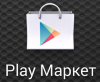
Открыли, вверху есть строка поиска.
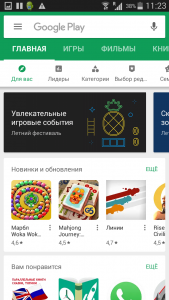
Начинаем вводить “qr код” или “qr barcode”. Можно ввести голосом. Google предложит варианты приложений для считывания qr кодов для установки.
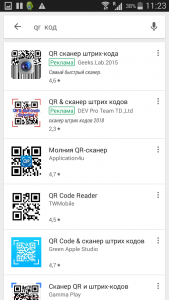
Их огромное количество, есть платные, есть бесплатные. В бесплатных обычно Вам будут показывать рекламу, с разной степенью надоедливости.
Итак, выбрали любую понравившуюся Вам программу сканер qr кодов для андроид, нажали “Установить”, согласились с предупреждением от Google, подождали и получили сообщение, что приложение установлено.
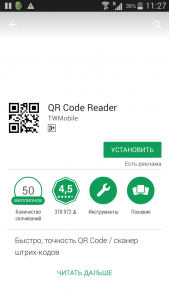
Я буду использовать для примера QR Code Reader.
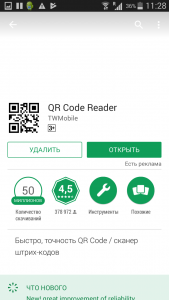
Как считать qr код на android?
Пример QR кода.
Что такое QR код
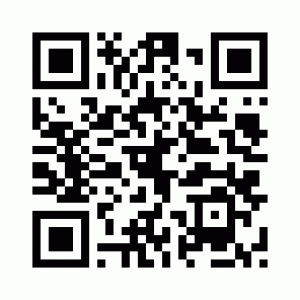
Теперь все очень просто. Открываем программу, нажимая на ее иконку.
Сразу автоматически приложение включает камеру и подсвечивает границы, в которые нужно ввести qr код. Можете попробовать навести на код вверху, если Вы читаете на компьютере.
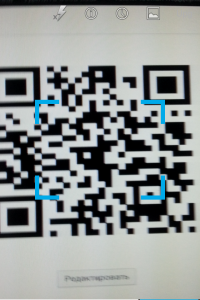
Старайтесь держать телефон ровно, чтобы картинка была четко видна на экране. Как только камера сфокусируется на qr коде, произойдет автоматическое распознавание и результат будет выведен на экран.
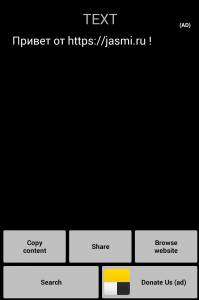
В данном случае текст: Привет от https://jasmi-rus.ru !
Вы можете:
- Скопировать информацию
- Поделиться ей
- Перейти по ссылке на вебсайт
- Передать эту информацию в поисковик для уточнения
В зависимости от приложения настройки могут отличаться, но сканировать будут все.
2. Можно установить мобильное приложение из apk пакета. Для этого нужен сам пакет с расширением apk и подключение телефона к компьютеру. После сохранения файла пакета в память телефона, находим его через файл менеджер и кликаем по нему. Пакет установится.
Затем считываем qr код android телефоном, как описано выше.
Сканировать qr код на андроид без установленного приложения у Вас не получится.
Будем надеятся на разработчиков из Google, что они добавят эту полезную функцию к стандартным возможностям операционной системы, как это сделала Apple с 11 iOS.
Но! В некоторых мобильных устройствах, от определенных производителей, например, Xiaomi, уже добавлена функция считывания qr кода в камеру телефона. Поэтому, на этих телефонах и планшетах, все что Вам нужно сделать это перейти в стандартную камеру телефона и выполнить ряд простых действий:
Запуск камеры
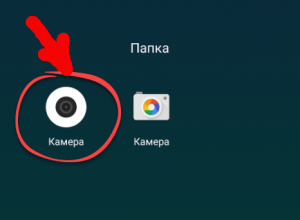
Нажимаем кнопку “Режимы”
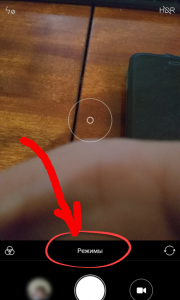
Вверху справа экрана иконка настроек, нажимаем
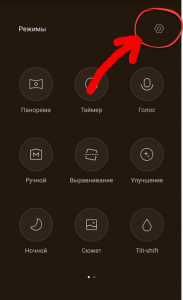
Выбираем пункт “Сканировать QR коды”
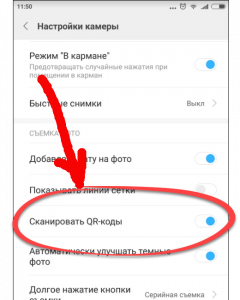
Активируется камера и нам нужно произвести считывание кода. Телефон держим ровно, после фокусировки и распознавания жмем «Подробнее о QR коде» и результат будет выведен на экран.
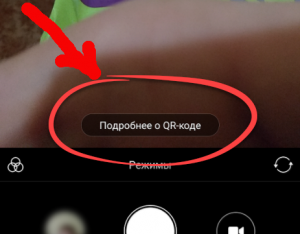
В зависимости от типа информации, будет предложено действие: скопировать, перейти на сайт.
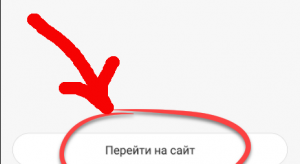
Подведем итог
Мы с Вами освоили считывание qr кодов на телефонах и планшетах Андроид, теперь это не вызовет у Вас затруднений. Современные технологии делают жизнь немного легче, высвобождая нам время, что для нас самое ценное.
